Tai nghe bị nhỏ tiếng pc là lỗi thường xuyên gặp ở những máy tính có tuổi đời cao, không được vệ sinh máy và nhiều nguyên nhân khác. Đây là vấn đề khiến người trăn trở trong quá trình sử dụng máy tính, laptop.
Hiểu được vấn đề này, Hocreview sẽ chia sẻ những nguyên nhân và cách khắc phục tai nghe bị nhỏ tiếng pc thông qua bài viết dưới đây.
Nguyên nhân tai nghe bị nhỏ tiếng pc

Có rất nhiều nguyên nhân khiến tai nghe bị nhỏ tiếng pc, dưới đây là một số nguyên nhân thường xuất hiện nhất:
- Do pc đã sử dụng trong một thời gian dài nên màng loa đã bị rách.
- Người dùng có thể cài sai driver loa của máy tính.
- Máy tính chịu tác động ngoại lực nên phần RAM bị lỏng, cáp nối giữa loa và main cũng bị lỏng, đôi lúc có thể bị lệch khỏi vị trí khiến âm thanh bị rè và nhỏ tiếng.
- Người sử dụng hay mở loa hết công suất nên âm thanh dễ bị rè.
Cách khắc phục loa máy tính bị nhỏ
Để khắc phục tình trạng loa máy tính bị nhỏ, bạn có thể tham khảo một số cách khắc phục sau:
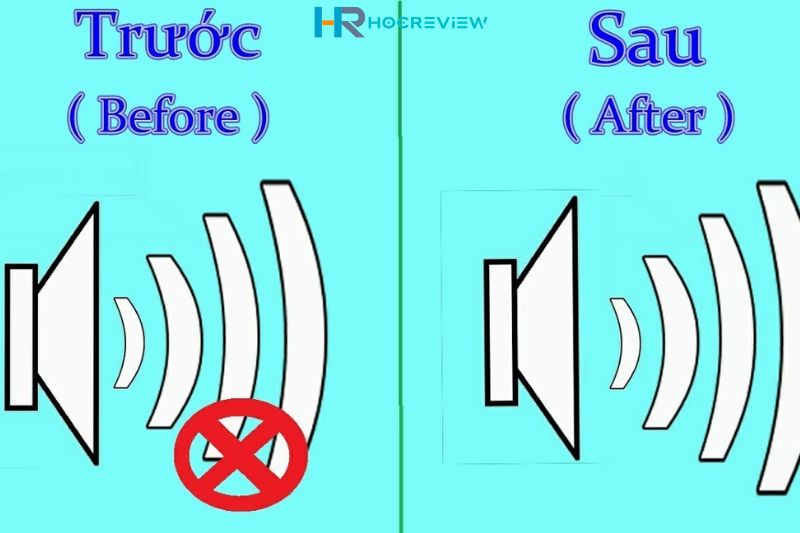
1. Kiểm tra lại mức âm lượng (volume)
Nếu máy tính hay laptop bị nhỏ tiếng, đầu tiên người dùng nên kiểm tra xem âm lượng đã được điều chỉnh phù hợp chưa hay là đang để âm lượng nhỏ hoặc là tắt tiếng.
Đây không phải gọi là lỗi nghiêm trọng, do đó khắc phục rất đơn giản, bạn nên chú ý cũng như điều chỉnh mức âm lượng phù hợp là được.
2. Khởi động lại máy tính
Khi gặp tình trạng loa máy tính bị nhỏ tiếng, thì một trong những cách xử lý đơn giản đầu tiên mà hiệu quả chính là khởi động máy tính một lần nữa.

Đây là lỗi có thể là do hệ điều hành windows đang gặp các sự cố xung đột phần mềm làm cho máy tính hoạt động không được ổn định. Nếu khởi động lại máy tính, có thể khắc phục nhanh các lỗi xung đột phần mềm này.
3. Kiểm tra kết nối tai nghe hoặc chế độ loa ngoài
Loa máy tính bị nhỏ tiếng đôi khi là do bạn đang cắm jack tai nghe hay loa ngoài, khiến âm thanh bị ảnh hưởng. Do đó, nếu dây jack cắm không chắc chắn hoặc bị bám bụi bẩn có thể làm giảm khả năng tiếp xúc của chúng làm ảnh hưởng đến chất lượng của âm thanh.
Khắc phục lỗi này rất đơn giản, chỉ cần rút dây cắm ra sau đó cắm vào lại là được.
4. Kiểm tra lại Driver
Máy tính hay laptop sau một thời gian sử dụng thường xuất hiện các tình trạng xung đột giữa các phần mềm hay các phiên bản driver với nhau. Để khắc phục lỗi này bạn nên cài lại driver âm thanh mới cho máy tính hay update phiên bản driver.
Cách cài đặt driver âm thanh
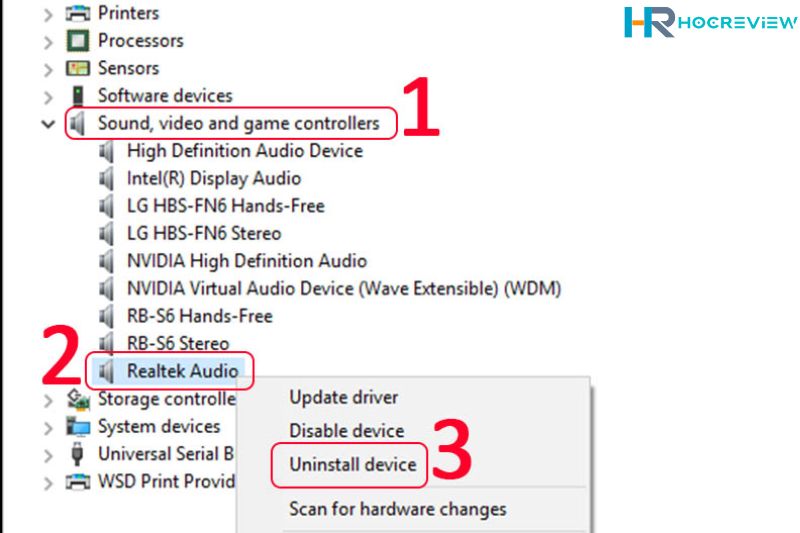
Bước 1: Download phiên bản driver âm thanh mới cho máy tính hoặc laptop từ website chính thức của nhà sản xuất.
Bước 2: Nhập lệnh sound ở ô tìm kiếm trên windows sau đó chọn mục sound, video hay game controllers.
Bước 3: Chọn Uninstall thiết bị âm thanh cần cài đặt.
Bước 4: Cài đặt âm thanh driver vừa tải.
Bước 5: Khởi động lại và kích hoạt các thay đổi.
Cách cập nhật driver âm thanh
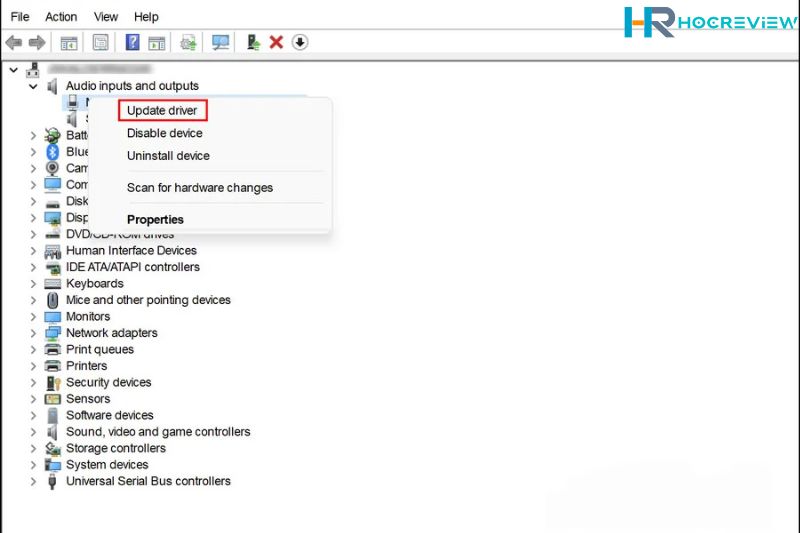
Bước 1: Nhập Device Manager vào ô tìm kiếm ở windows.
Bước 2: Tìm đến mục sound xem thử danh sách những thiết bị âm thanh được cài đặt trên máy tính.
Bước 3: Click chuột phải để chọn mục update driver.
Bước 4: Chọn tiếp Search automatically for updated driver software để cho máy tính tự động tìm phiên bản driver mới nhất.
5. Vệ sinh loa, laptop định kỳ
Loa, laptop và máy tính bị bẩn
Nếu người dùng laptop trong một thời gian dài mà không quan tâm đến vệ sinh định kỳ, lâu ngày loa và laptop sẽ bám bụi gây ảnh hưởng đến chất lượng âm thanh.
Để khắc phục tình trạng này, đầu tiên cần phải kiểm tra toàn bộ xem đã sạch chưa, nếu bẩn hãy tiến hành vệ sinh loa bằng vải khổ không có xơ hay mềm. Ngoài ra, cần chuẩn bị một bộ vệ sinh laptop.
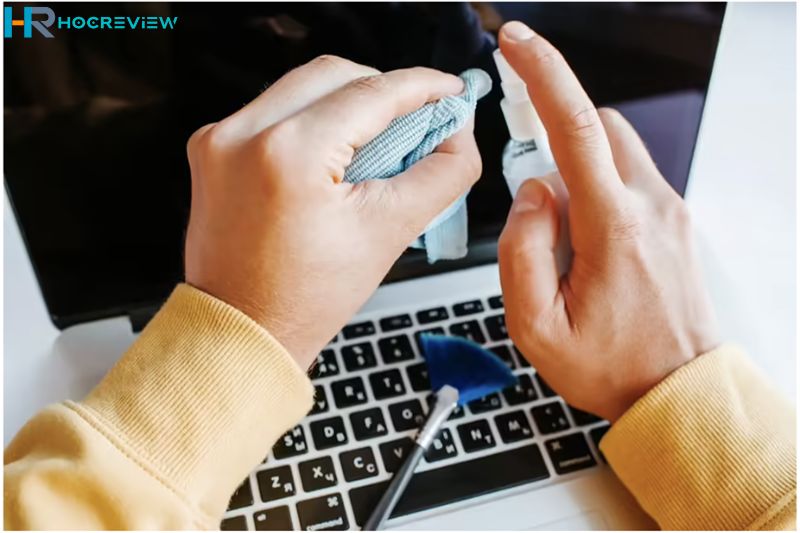
Kiến chui vào loa, laptop và máy tính
Thói quen ăn vặt khi ngồi trước màn hình chính là điều kiện dẫn dụ kiến đến với laptop, và đôi khi bạn sẽ không kiểm soát được lượng vụn bay vào. Cho nên, kiến chui vào laptop và làm tổ.
Để khắc phục lỗi này, nên dẫn dụ kiến ra khỏi laptop bằng cách đặt máy lên một vật nặng trên mô khay nước và đặt một cây thước đầu chạm vào máy và đầu chạm vào mặt khác.
6. Thiết lập cân bằng âm lượng
Bạn cần lưu ý đến thiết lập này, vì nếu không được kích hoạt thì âm lượng loa sẽ không hoạt động hết công suất. Dưới đây là các bước để tiến hành cài đặt:
Bước 1: Click chuột phải vào biểu tượng âm thanh ở thanh Taskbar sau đó chọn Sounds.
Bước 2: Ở Tab playback, chọn thiết bị điều cần điều chỉnh sau đó chọn Properties.
Bước 3: Bạn đi đến tab Levels, sau đó điều chỉnh âm thanh hay bấm vào balance để cân bằng âm thanh từ hai loa trái và phải, rồi lưu thay đổi.
7. Sử dụng trình khắc phục sự cố âm thanh
Để khắc phục sự cố loa bạn cần thực hiện các bước sau:
Bước 1: Nhấn vào tổ hợp phím windows + 1 để mở windows setting, sau đó chọn update & security.
Bước 2: Nhấn Troubleshoot và chọn Additional troubleshooters.
Bước 3: Chọn playing audio sau đó chọn run the troubleshooter.
Bước 4: Lựa chọn thiết bị âm thanh cần được khắc phục và bấm next
8. Kiểm tra loa với các thiết bị khác
Nếu âm lượng bị nhỏ khi đang kết nối với các thiết bị khác như loa bluetooth hay là loa có dây hoặc tai nghe. Nên kiểm tra kết nối của loa với các thiết bị đầu khác để kiểm tra những vấn đề nằm ở loa hay là thiết bị.

Giải đáp một số câu hỏi liên quan
Mỗi khi dùng tai nghe phải khởi động lại máy mới nhận là sao?
Trả lời: Ở trường hợp này hãy thử cắm tai nghe vào và nếu không nhận thì hãy thực hiện các bước sau: Đầu tiên nhấn tổ hợp phím windows+1 để mở windows setting. Và nhấp chuột vào update và security. Tiếp theo chọn Troubleshoot. và chọn playing audio để khắc phục.
Làm sao để tăng, giảm âm lượng bằng các nút trên tai nghe?
Trả lời: Hiện tại vẫn chưa có cách nào để xử lý vấn đề này, bởi thông thương tai nghe và laptop, máy tính không tương thích được với nhau.
Máy tính bị mất âm thanh cả tai nghe và loa?
Trả lời: Hiện nay có nhiều cách để khắc phục tình trạng máy tính bị mất âm thanh như kiểm tra âm lượng trên máy tính hay kiểm tra âm lượng trên web cũng như kiểm tra thiết lập âm thanh…
Làm sao để kết nối tai nghe Bluetooth với máy tính?
Trả lời: Để kết nối bluetooth với máy tính bạn nên thực hiện các bước sau: Bật nguồn tai nghe bluetooth, sau đó bật bluetooth trên máy tính. Cuối cùng là kết nối tai nghe nghe bluetooth với máy tính.
Laptop vừa phát âm thanh tai nghe vừa phát loa ngoài?
Trả lời: Có rất nhiều nguyên nhân dẫn đến tình trạng laptop vừa phát âm thanh lại vừa phát loa ngoài như: Jack cắm không lỏng, nhỏ hơn so với jack cắm của laptop, những thông số âm thanh chưa được đồng bộ, các sự cố kỹ thuật bên trong máy, driver máy tính có vấn đề.
Kết luận
Như vậy, Hocreview đã chia sẻ những thông tin hữu ích nhất liên quan đến nguyên nhân tai nghe bị nhỏ tiếng pc và cách khắc phục loa máy tính bị nhỏ. Hy vọng, bài viết trên có thể giúp các bạn nắm rõ các kiến thức để khắc phục tình trạng máy tính của mình.

